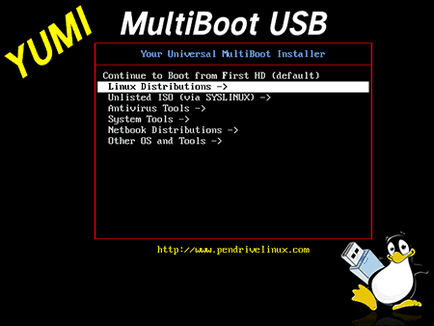
Для чого потрібна Мультізагрузочний флешка? Відповідь на це питання очевидна, дуже зручно, коли з одного носія можна запустити відразу кілька корисних програм або встановити операційну систему на вибір.
В даному випадку, ми будемо встановлювати на USB диск програму для тестування оперативної пам'яті на помилки Memtest 86+ і утиліту для перевірки поверхні жорсткого диска на предмет "збійних" блоків HDAT2.
Для роботи нам знадобиться: YUMI (за допомогою неї буде створюватися мультізагрузчіка, завантажити її можна тут), файл образу HDAT2 (скачати його можна за наведеною трохи вище посиланням) і, безпосередньо, сама флешка, яку ми плануємо зробити Мультізагрузочний.
Після підготовчих робіт, запускаємо YUMI, у вікні, натискаємо кнопку "I agree", погоджуючись з правилами використання ПЗ і потрапляємо в основний інтерфейс програми (рис.1) (YUMI не має підтримки української мови, тому пояснення наведені на малюнку).
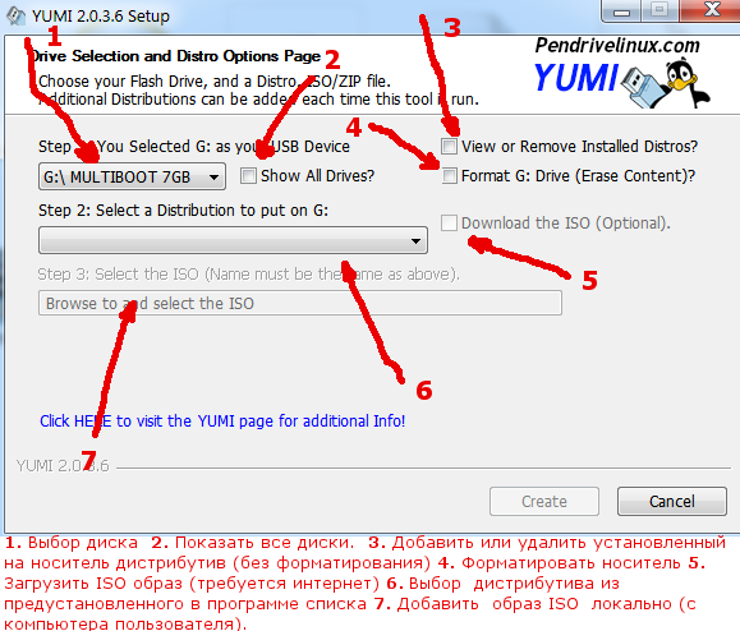
Мал. 1. Пояснення до основного інтерфейсу YUMI.
У пункті 1 вибираємо флешку, на якій збираємося створити мультізагрузчіка, в пункті 6 із списку вибираємо memtest86 +, в пункті 5 ставимо галочку, щоб в браузері відкрилася офіційна сторінка завантаження програми. Після того як файл викачаний, знаходимо його на своєму комп'ютері, скориставшись кнопкою "browse". Після цього натискаємо "Create". (Рис. 2) У який з'явився після натискання кнопки спливаючому вікні з попередженням про те, що всі дані на флешці будуть знищені, натискаємо "так" (перед цією операцією переконайтеся, що на носії немає важливих даних!).
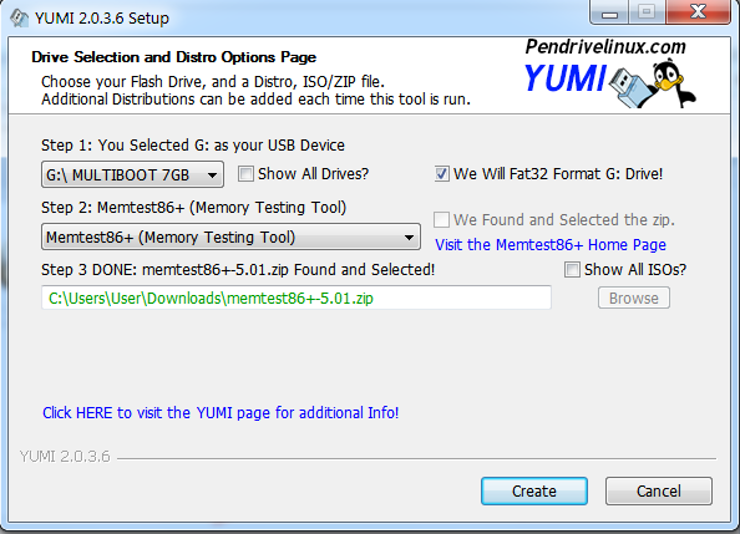
Мал. 2. Запис memtest86 + на флешку в програмі YUMI.
Після завершення запису Memtest86 +, натискаємо "Next", в діалоговому вікні з пропозицією додати на флешку ще один дистрибутив, вибираємо "так", так як ми планували записати на носій ще і утиліту для перевірки жорстких дисків HDAT2. (Рис. 3)
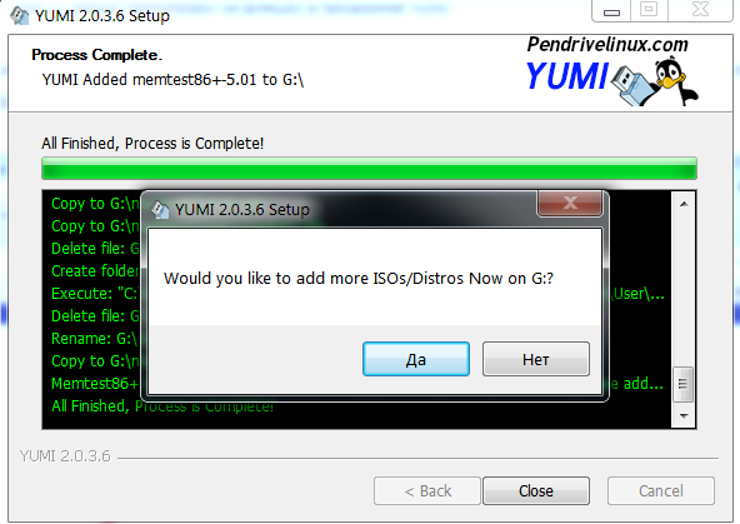
Мал. 3. Закінчення записи Memtest86 + на завантажувальну флешку.
У головному вікні YUMI, в пункті 6, в самому кінці списку вибираємо пункт "Try to Unlisted ISO (GRUB), в пункті 7, за допомогою, все тієї ж кнопки" Browse ", знаходимо на своєму комп'ютері попередньо скачаний образ HDAT2, далі натискаємо "Create". (рис. 4) (важливо: поле 4 має бути порожнім!).
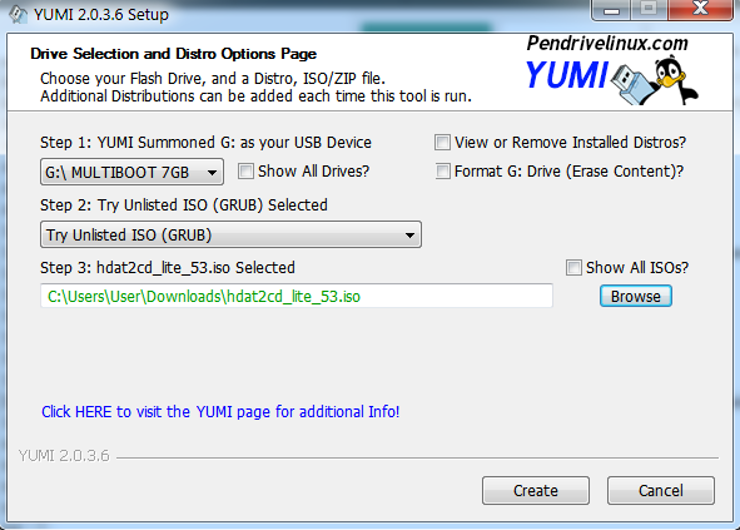
Мал. 4. Запис HDAT2 на завантажувальну флешку.
Після завершення запису програми, в діалоговому вікні натискаємо "немає", так як ми не плануємо додавати щось ще на флеш-накопичувач. Мультізагрузочний флешка готова! Далі виставляємо в BIOS або UEFI завантаження з нашого накопичувача. Перезавантажуємо Windows і, власне, на цьому все - можна користуватися! (Рис. 5)
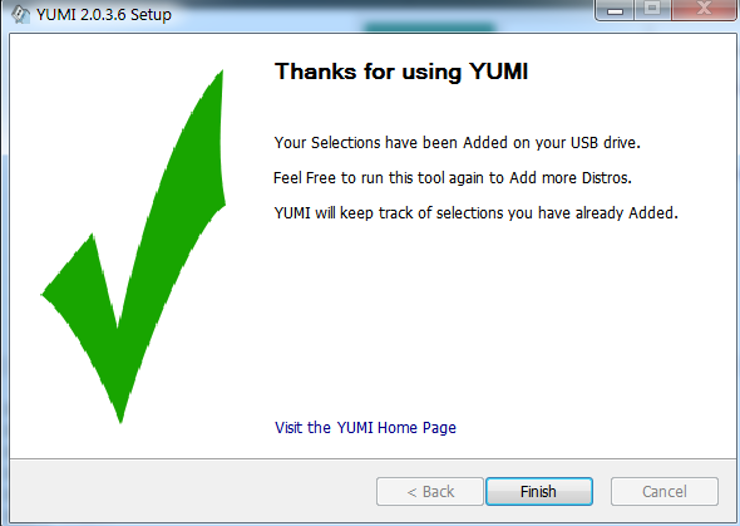
Мал. 5. Завершення створення Мультізагрузочний флешки.
P.S. У будь-який момент, на створений носій можна додати нову програму або операційну систему, а також видалити існуючу. (Рис. 6,7)
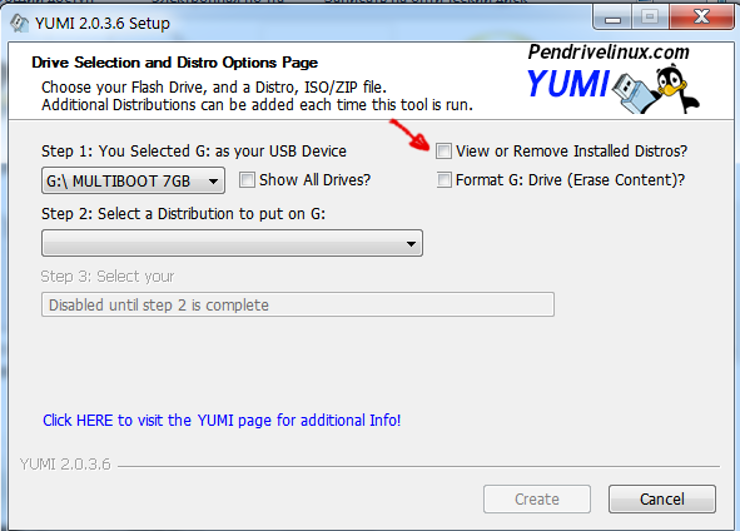
Мал. 6. Видалення дистрибутива з існуючої завантажувальної флешки.
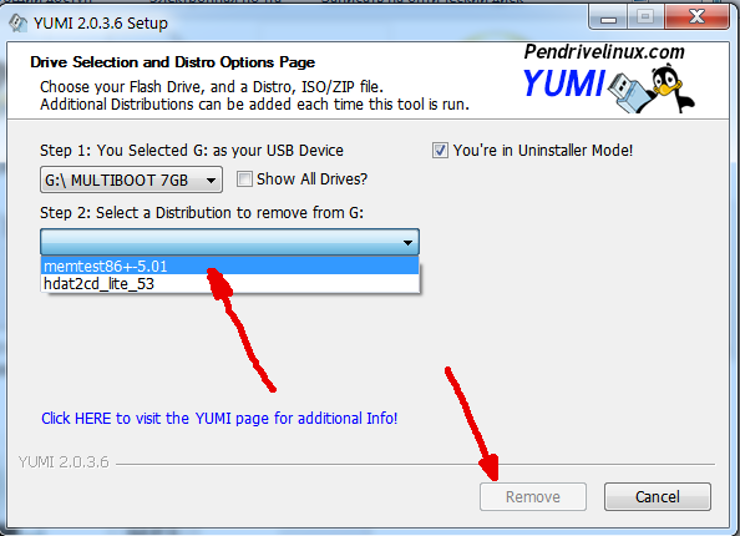
Мал. 7. Видалення дистрибутива з існуючої завантажувальної флешки.